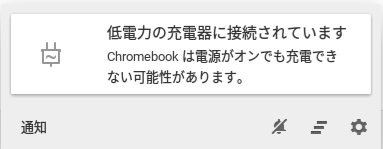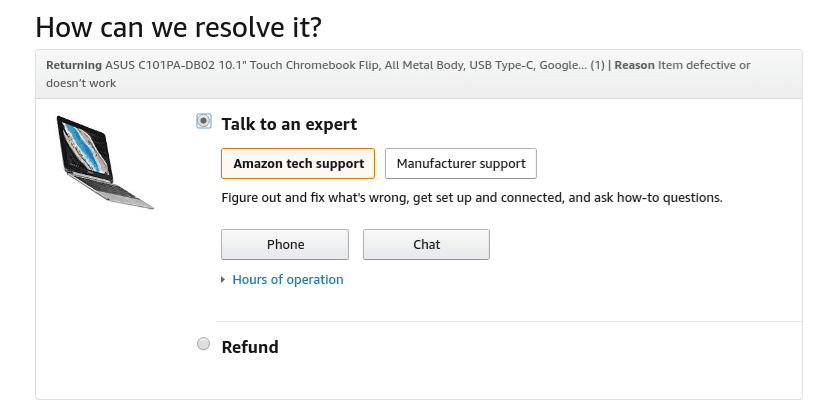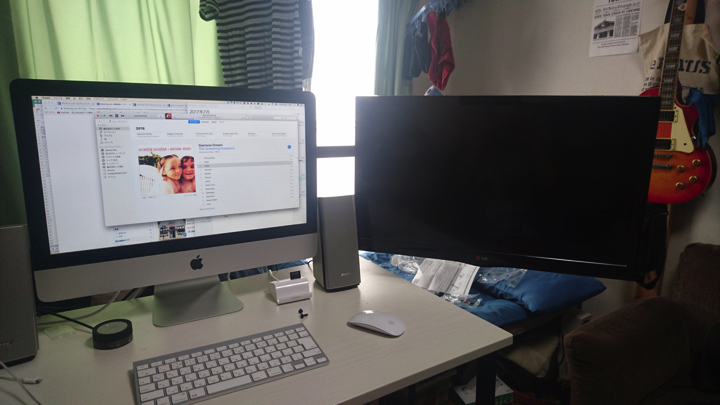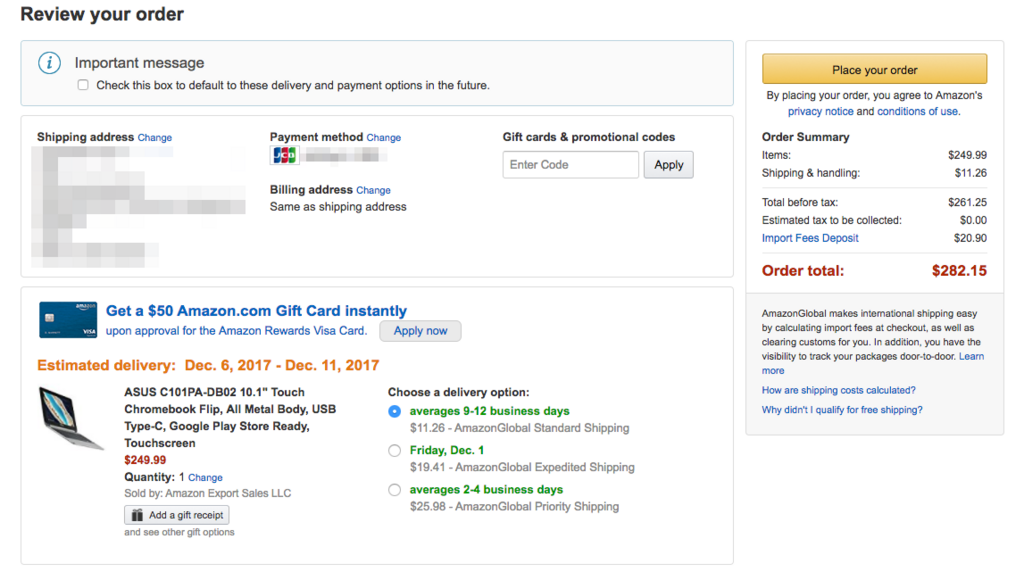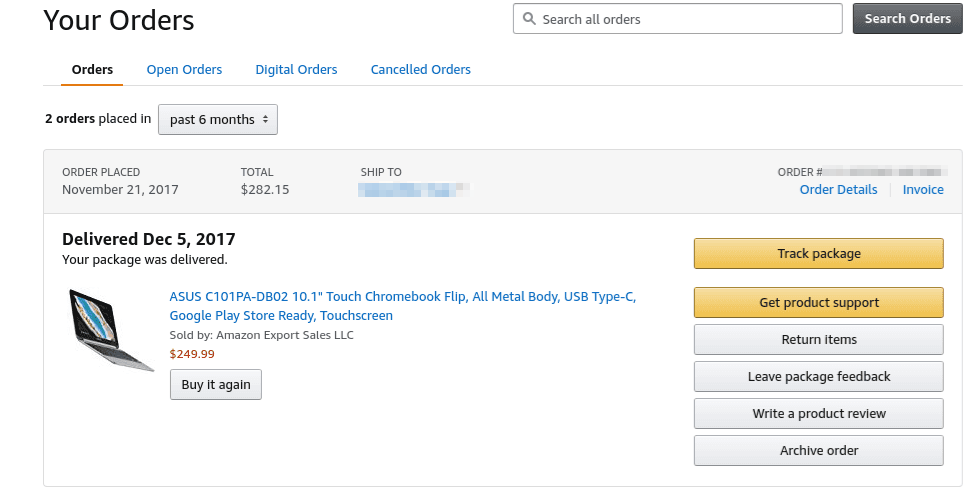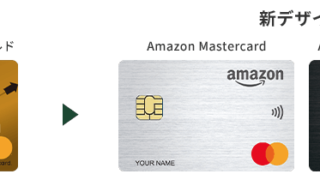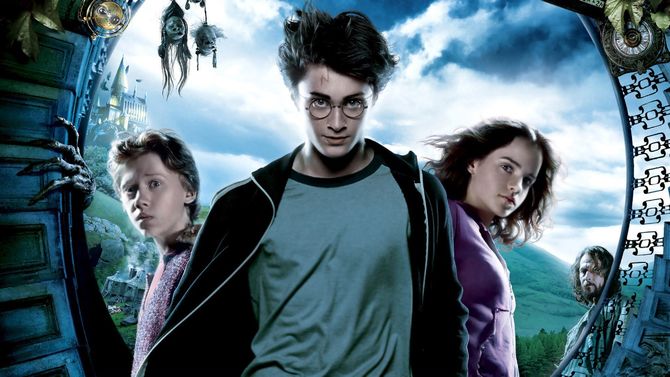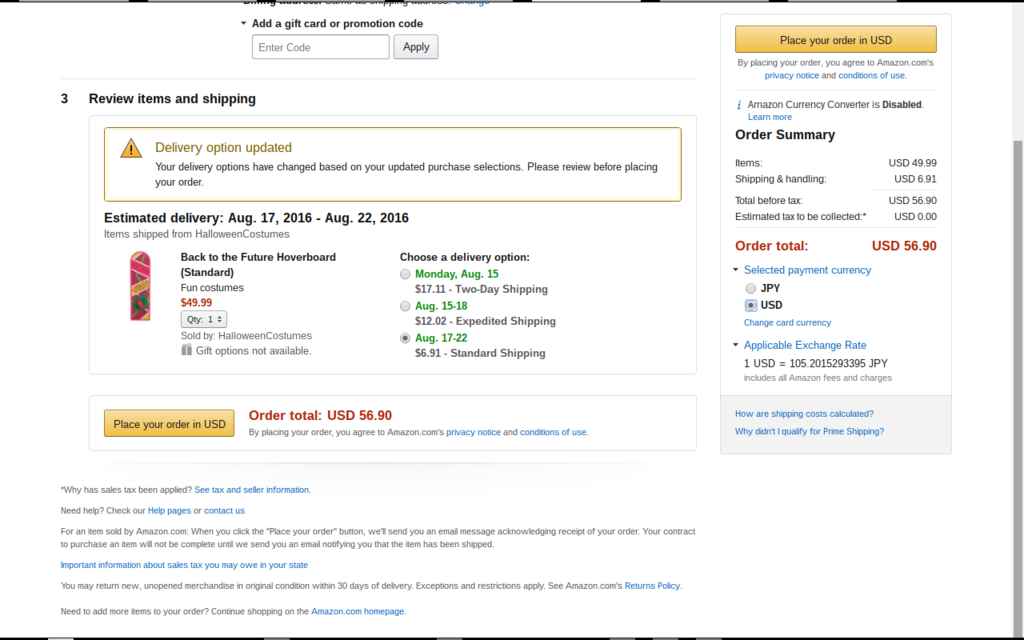【Sponsored Link】

ロジクール ワイヤレストラックボール M575を購入しました。新たに追加サれたホワイトカラーはMac製品との相性もよく非常に気に入っています。
初トラックボールだったのですが操作感にも慣れてきました。自宅のiMacにはUSB接続、会社用のLet’snoteにBluetooth接続していますが切り替えも背面のボタンを押すだけで非常にシームレスです。
【Sponsored Link】
スムーズスクロールができないのが唯一の難点
Windows 環境では Wheel Ball とか W10Wheel.NET などのフリーウェアがありますが、Mac用では「Hammerspoon」を使用するするのが現状ではベストのようです。
下記のサイトを参照して導入しました。
Macで右クリック+トラックボール操作で画面スクロールしたい!→ それ Hammerspoon でできます!
実際に導入してみた
下記サイト内のスプリクトをHammerspoon の Config にペーストし Reload Config すると、ホイールで画面スクロールをすることができるようになりました。かなりスムーズで快適なスクロールで非常に満足です。
https://github.com/tekezo/Karabiner/issues/814#issuecomment-337643019
-- HANDLE SCROLLING
local oldmousepos = {}
local scrollmult = -4 -- negative multiplier makes mouse work like traditional scrollwheel
mousetap = hs.eventtap.new({5}, function(e)
oldmousepos = hs.mouse.getAbsolutePosition()
local mods = hs.eventtap.checkKeyboardModifiers()
if mods['ctrl'] and mods['cmd'] then
-- print ("will scroll")
local dx = e:getProperty(hs.eventtap.event.properties['mouseEventDeltaX'])
local dy = e:getProperty(hs.eventtap.event.properties['mouseEventDeltaY'])
local scroll = hs.eventtap.event.newScrollEvent({dx * scrollmult, dy * scrollmult},{},'pixel')
scroll:post()
-- put the mouse back
hs.mouse.setAbsolutePosition(oldmousepos)
-- return true, {scroll}
return true
else
return false, {}
end
-- print ("Mouse moved!")
-- print (dx)
-- print (dy)
end)
mousetap:start()まとめ
非常にかんたんにトラックボールをスクロールに設定することができました。会社のパソコンはWindows、自宅用はMacと使い分けてすでに3ヶ月ほど経ちますが、普通のマウスには戻れないほど快適です。
ABOUT ME
【Sponsored Link】
【Sponsored Link】